Nero9简体中文版是由德国Ahead公司出品的光介质媒体烧录软件,也是全球应用最多的光介质媒体烧录软件。该软件支持数据光盘、音频光盘、视频光盘、启动光盘、硬盘备份以及混合模式光盘刻录,可让您以轻松快速的方式制作您专属的CD和DVD,您能想到的,nero刻录软件通通帮您实现。而且具备高速、稳定的烧录核心,再加上友善的操作接口,绝对是你烧录机的绝佳搭档,作为其最新版本,它全新的尖端功能,将帮助您轻松玩转数字媒体,完美享受数字生活。同时这款极易上手而又功能强大的多媒体软件套装,可以帮助您自由创建、翻录、复制、刻录、编辑、共享和上传各种数字文件,让您可以随时随地与家人和朋友一起欣赏和共享您的音乐、视频、照片及数据,您能想到的,通通帮您实现。还等什么呢?一款不可多得的刻录软件千万不要错过了,喜欢的朋友快来下载体验吧!

可以将您的文件备份到 CD、DVD 和蓝光光盘等各种盘片*
可以使用集成的三维DVD菜单制作出专业水平的 DVD 影片
可以拷贝、刻录、共享、上传各种音乐,以及像 DJ 一样制作混音
可以转换音乐、照片及 DVD影片,以在 iPod® 或其他移动设备上播放
可以将照片和视频快速上传到 My Nero及其他网上社区。**
可以观看、录制、暂停和自定义您的电视直播
可以播放 AVCHD 和其他高清格式
更简便的安装和用户界面
支持所有流行的文件格式
组织内容的数据库更有效率
提供了改进的多任务模式
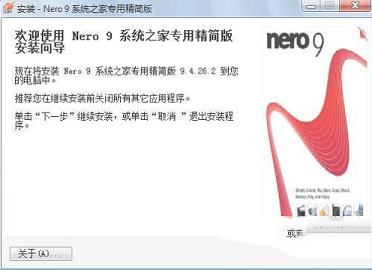
2、选择安装位置:默认安装在C盘目录下,可单击浏览自定义安装位置。点击下一步。
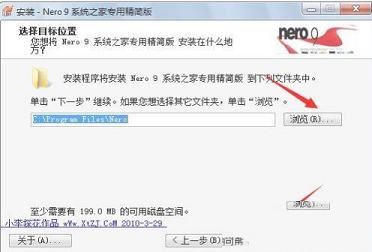
3、选择组件:可根据自己的需求勾选需要的组件,为了以后方便使用这里小编就选择默认勾选安装了,点击下一步。
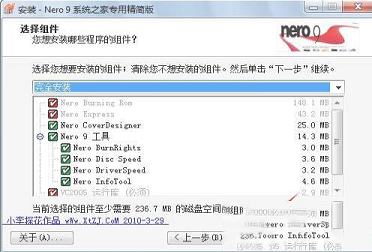
4、选择开始菜单文件夹:可直接点击下一步,也可点击浏览选择其它文件夹。
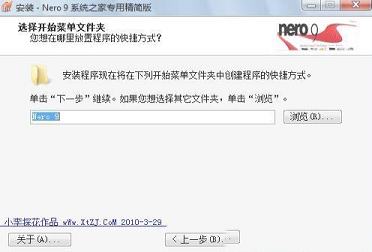
5、选择附件任务:是否创建桌面快捷方式或快速启动栏快捷方式,建议勾选。点击下一步
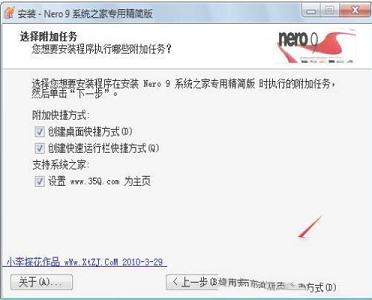
6、进入准备安装界面,点击安装。
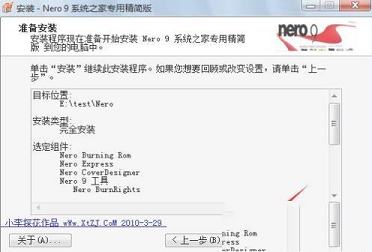
7、正在安装,请耐心等待即可。
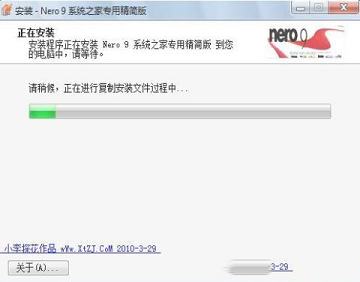
8、安装完成可看到如下界面,点击完成退出安装向导即可。
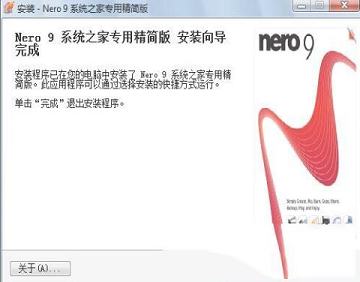
1.先将CD光盘插入电脑,然后启动刻录软件,进入主界面。
2.在这里我们可以看到有数据光盘、音乐、视频/图片、映像项目复制等多个选项,大家可根据自己要刻录的需求选择合适的选项。小编这里就选择数据光盘选项继续为大家讲解了。
3.弹出打开对话框,在这里点击右侧添加按钮将要刻录的数据文件添加到软件中来。
4.添加完成点击界面下方下一步继续。进入最终刻录设置界面,在这里可设置光盘参数。
5.设置完成后,点击刻录。之后需要进行“数据验证”等待刻录即可。
6.刻录成功后系统盘会自动弹出。
1、启动刻录软件。
2、点击视频/图片选项,然后选择右侧首选项。
3、添加视频文件。(DVD刻录支持的格式为.vob.bup等)
4、当然它也可以自动转化一些视频格式。
5、进入我的视频光盘菜单,在这里可对布局、背景、文字内容进行修改。当然也可按默认设置,直接点击下一步。
6、点击下一步进入最终刻录设置界面。设置好光盘名称、选择刻录机等内容,最后点击刻录即可。
2.BUG去无踪

软件特点
具有快速而简单的翻录、刻录、自动备份及复制功能可以将您的文件备份到 CD、DVD 和蓝光光盘等各种盘片*
可以使用集成的三维DVD菜单制作出专业水平的 DVD 影片
可以拷贝、刻录、共享、上传各种音乐,以及像 DJ 一样制作混音
可以转换音乐、照片及 DVD影片,以在 iPod® 或其他移动设备上播放
可以将照片和视频快速上传到 My Nero及其他网上社区。**
可以观看、录制、暂停和自定义您的电视直播
可以播放 AVCHD 和其他高清格式
软件功能
整合电视,DVD,图像和声音内容更简便的安装和用户界面
支持所有流行的文件格式
组织内容的数据库更有效率
提供了改进的多任务模式
安装教程
1、在本站下载nero9安装包,然后双击运行。打开安装向导,点击下一步。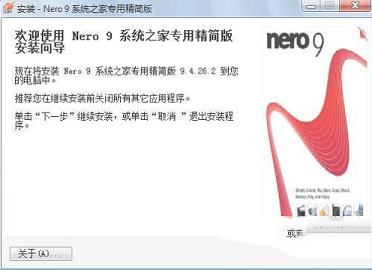
2、选择安装位置:默认安装在C盘目录下,可单击浏览自定义安装位置。点击下一步。
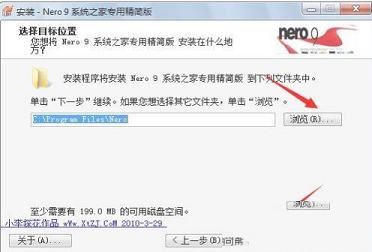
3、选择组件:可根据自己的需求勾选需要的组件,为了以后方便使用这里小编就选择默认勾选安装了,点击下一步。
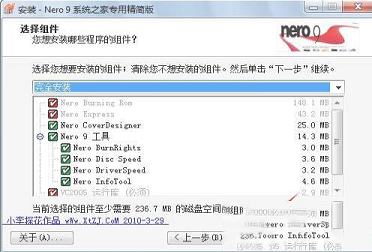
4、选择开始菜单文件夹:可直接点击下一步,也可点击浏览选择其它文件夹。
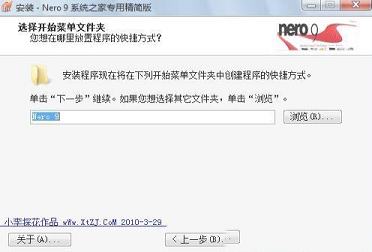
5、选择附件任务:是否创建桌面快捷方式或快速启动栏快捷方式,建议勾选。点击下一步
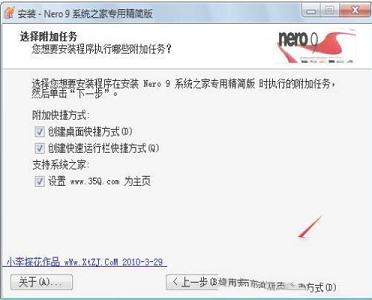
6、进入准备安装界面,点击安装。
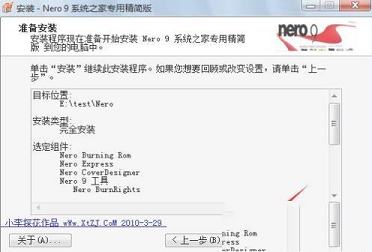
7、正在安装,请耐心等待即可。
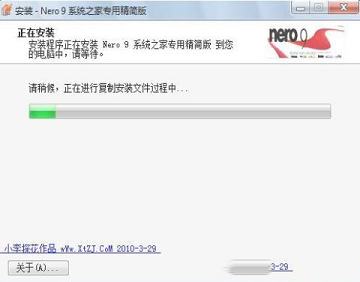
8、安装完成可看到如下界面,点击完成退出安装向导即可。
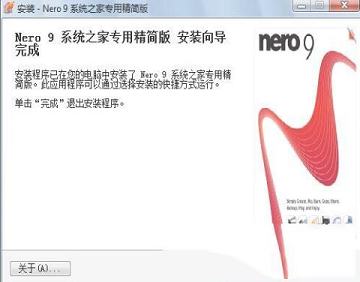
使用方法
nero9怎么刻录数据光盘?(数据DVD的刻录方式一样)1.先将CD光盘插入电脑,然后启动刻录软件,进入主界面。
2.在这里我们可以看到有数据光盘、音乐、视频/图片、映像项目复制等多个选项,大家可根据自己要刻录的需求选择合适的选项。小编这里就选择数据光盘选项继续为大家讲解了。
3.弹出打开对话框,在这里点击右侧添加按钮将要刻录的数据文件添加到软件中来。
4.添加完成点击界面下方下一步继续。进入最终刻录设置界面,在这里可设置光盘参数。
5.设置完成后,点击刻录。之后需要进行“数据验证”等待刻录即可。
6.刻录成功后系统盘会自动弹出。
常见问题
怎样使用Nero 9刻录DVD视频光盘?1、启动刻录软件。
2、点击视频/图片选项,然后选择右侧首选项。
3、添加视频文件。(DVD刻录支持的格式为.vob.bup等)
4、当然它也可以自动转化一些视频格式。
5、进入我的视频光盘菜单,在这里可对布局、背景、文字内容进行修改。当然也可按默认设置,直接点击下一步。
6、点击下一步进入最终刻录设置界面。设置好光盘名称、选择刻录机等内容,最后点击刻录即可。
更新日志
1.细节更出众2.BUG去无踪
∨ 展开

 无线条码扫描枪高级版 V2.2.0.2 绿色免费版
无线条码扫描枪高级版 V2.2.0.2 绿色免费版
 正则助手 V1.0.0 绿色免费版
正则助手 V1.0.0 绿色免费版
 SolveigMM Video Splitter(视频编辑工具)v6.1.18中文破解版
SolveigMM Video Splitter(视频编辑工具)v6.1.18中文破解版
 ClipCache Pro(剪贴板增强工具)v3.7.0破解版
ClipCache Pro(剪贴板增强工具)v3.7.0破解版
 HeidiSQL(MySQL数据库管理工具)v11.0.0.6081中文免费版
HeidiSQL(MySQL数据库管理工具)v11.0.0.6081中文免费版
 Motrix(全能下载工具)v1.0.10绿色免安装版
Motrix(全能下载工具)v1.0.10绿色免安装版
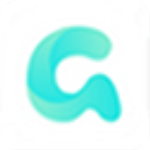 转转大师GIF制作工具v1.0.0.2官方版
转转大师GIF制作工具v1.0.0.2官方版
 Light Image Resizer(图片批量处理)v5.1.4.1免安装版
Light Image Resizer(图片批量处理)v5.1.4.1免安装版
 UltraISO(软碟通)v9.7.5.3716中文注册版(附注册码)
UltraISO(软碟通)v9.7.5.3716中文注册版(附注册码)
 Nero10v10.6中文破解版(附序列号/安装教程)
Nero10v10.6中文破解版(附序列号/安装教程)
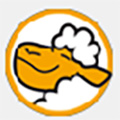 clonecdv5.3.1.4中文特别版(附破解补丁)
clonecdv5.3.1.4中文特别版(附破解补丁)
 VSO ConvertXtoDVDv7.0.0.68中文破解版
VSO ConvertXtoDVDv7.0.0.68中文破解版
 Blue-Cloner Diamond 2021v10.20.40中文破解版
Blue-Cloner Diamond 2021v10.20.40中文破解版
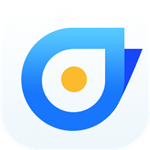 AnyMP4 DVD Creator(DVD刻录工具)v7.2.32破解版
AnyMP4 DVD Creator(DVD刻录工具)v7.2.32破解版
 UltraISO Premium Editionv9.7.2.3561中文破解版
UltraISO Premium Editionv9.7.2.3561中文破解版
 BurnAware Professionalv13.1中文破解版
BurnAware Professionalv13.1中文破解版